| 소개 | Linux에서 마우스 클릭만으로 그래픽 인터페이스를 사용할 수 있다는 것은 멋진 일입니다...하지만 선호하는 개발 대화형 환경과 컴파일러가 터미널 창, Bash 및 Vim이라면 저처럼 되어야 합니다. 단말기. |
단말기를 자주 사용하지 않는 사람이라도 단말기 환경을 깊이 이해하면 많은 유익을 얻을 수 있습니다. 예를 들어 Wikipedia에 따르면 cp(복사) 명령은 첫 번째 Unix 버전의 일부였습니다. ls, mv, cd, pwd, mkdir, vi, sh, sed 및 awk와 같은 다른 명령 세트와 함께 언급된 cp는 1984년 System V Unix 시스템을 처음 접했을 때 배운 명령 중 하나였습니다. cp 명령의 가장 일반적인 용도는 파일 복사본을 만드는 것입니다. 이렇게:
으아아아터미널에서 이 명령을 실행하면 위 명령은 sourcefile이라는 파일을 destfile이라는 파일로 복사합니다. 명령을 실행하기 전에 destfile 파일이 없으면 생성되고, 이미 있으면 덮어씁니다.
이 명령을 몇 번이나 사용했는지는 모르겠지만(알고 싶지 않습니다) 현재의 일반 버전을 유지하고 계속해서 수정하기 위해 테스트 코드를 작성할 때 자주 사용하는 것으로 알고 있습니다. 이 명령을 입력하겠습니다:
으아아아저는 지난 30년 이상 동안 이 명령을 셀 수 없이 많이 사용해 왔습니다. 또한 테스트 프로그램의 두 번째 버전을 작성하기로 결정했을 때 다음 명령을 입력했습니다.
으아아아이제 프로그램 수정의 첫 번째 단계가 완료되었습니다.
저는 평소에 cp 명령에 대한 참조 문서를 거의 확인하지 않지만, 이미지 폴더를 백업할 때(GUI 환경에서 "file" 응용 프로그램을 사용하여) "cp 명령에 cp만 지원하는 매개 변수가 있는 걸까요? 새 파일이나 수정된 파일을 복사하세요. "물론 그렇습니다.
효율적인 사용법 1: 폴더 업데이트예를 들어, 내 컴퓨터에는 다양한 파일을 저장하는 폴더가 있습니다. 게다가 여기에 가끔 새로운 파일을 추가해야 하고, 다운로드한 사진이나 음악 등 일부 파일을 수시로 수정해야 합니다. 내 휴대폰에서.
내가 수집한 파일은 모두 나에게 소중한 것이라는 가정 하에, 가끔은 '스냅샷'처럼 복사해서 다른 매체에 파일을 저장하고 싶을 때가 있습니다. 물론 백업을 지원하는 프로그램은 많지만, 디렉터리 구조를 이동식 장치에 좀 더 정확하게 복사해서 이러한 오프라인 장치를 자주 사용하거나 다른 컴퓨터에 연결할 수 있도록 하고 싶습니다.
cp 명령을 사용하면 이 작업을 쉽게 수행할 수 있습니다. 예는 다음과 같습니다:
내 Pictures 폴더 아래에 Misc라는 폴더가 있습니다. 설명을 위해 파일을 USB 저장 장치에 복사했습니다. 시작하자!
으아아아위 명령은 터미널 창에서 완전히 복사되었습니다. 어떤 사람들은 이 환경에 잘 적응하지 못합니다. 명령을 입력하거나 실행하기 전에 me@mydesktop:~/Pictures라는 접두어에 주의해야 합니다. me는 현재 사용자이고 mydesktop은 컴퓨터 이름이고 ~/Pictures입니다. 는 현재 작업 디렉터리로, /home/me/Pictures의 전체 경로의 약어입니다.
이 명령을 입력하고 cp -r Misc /media/clh/4388-D5FE를 실행하여 Misc 디렉터리의 모든 파일을 복사합니다(-r 매개변수, 전체 이름은 "recursive", 재귀 처리, 즉 모든 파일을 의미함) 및 이 디렉터리 디렉터리의 하위 디렉터리)를 내 USB 장치의 마운트 디렉터리인/media/clh/4388-D5FE에 복사합니다.
명령 실행 후 이전 프롬프트로 돌아갑니다. 대부분의 명령은 Unix의 특성을 상속합니다. 명령 실행 후 예외가 없으면 "실행 성공"과 같은 프롬프트 메시지가 표시되지 않습니다. 임무가 종료됩니다. 더 많은 피드백을 얻으려면 -v 매개변수를 사용하여 실행 결과를 더 자세히 확인하세요.
아래 사진은 USB 장치에서 방금 복사한 Misc 폴더입니다. 그 안에는 총 9장의 사진이 있습니다.
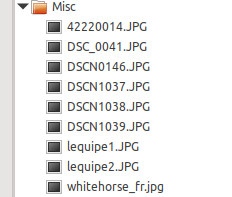
USB 드라이브에 있는 Misc의 새 사본 이미지
원본 경로 아래의 ~/Pictures/Misc에 다음과 같이 새 파일을 추가하고 싶다고 가정해 보겠습니다.

마스터 디렉터리에 새 파일이 추가되었습니다
이제 저장 장치에 새 파일만 복사하고 싶기 때문에 cp의 "업데이트" 및 "자세한 정보" 옵션을 사용합니다.
으아아아위의 첫 번째 줄은 cp 명령과 특정 매개변수입니다(-r은 "재귀", -u는 "업데이트", -v는 "상세"). 다음 세 줄은 복사되는 파일에 대한 정보를 표시하고 마지막 줄은 명령줄 프롬프트를 표시합니다.
일반적으로 매개변수 -r은 좀 더 장황한 스타일인 --recursive에서도 사용할 수 있습니다. 그러나 간략하게 -ruv를 이와 함께 사용할 수도 있습니다.
효율적인 사용법 2: 버전 백업초기 예시로 돌아가서 저는 개발 중에 정기적으로 코드 버전을 백업합니다. 그러다가 더 잘 작동하는 또 다른 cp 매개변수를 찾았습니다.
假设我正在编写一个非常有用的 Python 程序,作为一个喜欢不断修改代码的开发者,我会在一开始编写一个程序简单版本,然后不停的往里面添加各种功能直到它能成功的运行起来。比方说我的第一个版本就是用 Python 程序打印出 “hello world”。这只有一行代码的程序就像这样:
print 'hello world'
然后我将这个代码保存成文件命名为 test1.py。我可以这么运行它:
me@desktop:~/Test$ python test1.py hello world me@desktop:~/Test$
现在程序可以运行了,我想在添加新的内容之前进行备份。我决定使用带编号的备份选项,如下:
clh@vancouver:~/Test$ cp --force --backup=numbered test1.py test1.py clh@vancouver:~/Test$ ls test1.py test1.py.~1~ clh@vancouver:~/Test$
所以,上面的做法是什么意思呢?
第一,这个 --backup=numbered 参数意思为“我要做个备份,而且是带编号的连续备份”。所以一个备份就是 1 号,第二个就是 2 号,等等。
第二,如果源文件和目标文件名字是一样的。通常我们使用 cp 命令去拷贝成自己,会得到这样的报错信息:
cp: 'test1.py' and 'test1.py' are the same file
在特殊情况下,如果我们想备份的源文件和目标文件名字相同,我们使用 --force 参数。
第三,我使用 ls (意即 “list”)命令来显示现在目录下的文件,名字为 test1.py 的是原始文件,名字为 test1.py.~1~ 的是备份文件
假如现在我要加上第二个功能,在程序里加上另一行代码,可以打印 “Kilroy was here.”。现在程序文件 test1.py 的内容如下:
print 'hello world' print 'Kilroy was here'
看到 Python 编程多么简单了吗?不管怎样,如果我再次执行备份的步骤,结果如下:
clh@vancouver:~/Test$ cp --force --backup=numbered test1.py test1.py clh@vancouver:~/Test$ ls test1.py test1.py.~1~ test1.py.~2~ clh@vancouver:~/Test$
现在我有有两个备份文件: test1.py.~1~ 包含了一行代码的程序,和 test1.py.~2~ 包含两行代码的程序。
这个很好用的功能,我考虑做个 shell 函数让它变得更简单。
最后总结第一,Linux 手册页,它在大多数桌面和服务器发行版都默认安装了,它提供了更为详细的使用方法和例子,对于 cp 命令,在终端中输入如下命令:
man cp
对于那些想学习如何使用这些命令,但不清楚如何使用的用户应该首先看一下这些说明,然后我建议创建一个测试目录和文件来尝试使用命令和选项。
第二,兴趣是最好的老师。在你最喜欢的搜索引擎中搜索 “linux shell tutorial”,你会获得很多有趣和有用的资源。
第三,你是不是在想,“为什么我要用这么麻烦的方法,图形化界面中有相同的功能,只用点击几下岂不是更简单?”,关于这个问题我有两个理由。首先,在我们工作中需要中断其他工作流程以及大量使用点击动作时,点击动作可就不简单了。其次,如果我们要完成流水线般的重复性工作,通过使用 shell 脚本和 shell 函数以及 shell 重命名等功能就能很轻松的实现。
위 내용은 두 개의 cp 명령을 효율적으로 사용하세요!의 상세 내용입니다. 자세한 내용은 PHP 중국어 웹사이트의 기타 관련 기사를 참조하세요!